Os usuários do iPhone sabem como é rápido e simples compartilhar dados entre dois dispositivos iOS. Isso é feito com a ajuda do AirDrop, um serviço ad hoc sem fio oferecido pela própria Apple.
Mas e se você precisar transferir dados entre dispositivos Android ou entre iPhone e Android? Você pode usar o AirDrop? Ou existe um AirDrop para Android?
Este artigo responde a essas e mais perguntas para você. Continue lendo para descobrir suas opções para mover dados entre Android ou Android e iPhones.
Neste artigo
Parte 1 Existe um AirDrop para Android?
Não é possível fazer AirDrop do Android para iPhone. O AirDrop foi desenvolvido apenas para o ecossistema da Apple. Porém, existe uma versão do AirDrop para o sistema operacional Android. É chamado de Nearby Share e é oferecido pelo Google.
A gigante da tecnologia lançou este equivalente ao AirDrop para Android em 2020. Usa Wi-Fi e Bluetooth para detectar e enviar conteúdo para qualquer dispositivo próximo. Assim como o AirDrop, o Nearby Share não possui compatibilidade entre plataformas. Suporta apenas transferências entre celulares Android, Chromebooks e PCs com Windows.
O software foi integrado ao Chrome OS e dispositivos Android desde 2015 e posterior. Os usuários do Windows devem baixar o aplicativo. Mas, como mencionado, o Nearby Share é o aplicativo mais parecido ao AirDrop da Apple criado pelo Google.
Este aplicativo para fazer AirDrop para Android também suporta WebRTC e conectividade celular. É um aplicativo de compartilhamento de arquivos valioso e rápido. Você pode enviar e receber conteúdo rapidamente sem afetar a qualidade do conteúdo. A transferência de dados com esta ferramenta pode levar apenas alguns segundos. Isso evita o incômodo de lidar com procedimentos demorados de transferência de arquivos.
Parte 2: Como usar o Nearby Share para AirDrop em dispositivos Android
Para usar o Nearby Share para compartilhar entre dispositivos Android, um dispositivo deve estar próximo e sua tela deve estar desbloqueada. Seus serviços de Bluetooth e localização também devem estar habilitados. O dispositivo receptor solicitará para ficar visível para o remetente.
O remetente então toca no dispositivo receptor iniciando o processo de transferência de dados. O Near Share oferece vários recursos de privacidade. Você pode escolher quem ver no seu dispositivo para receber conteúdo. O software é uma imagem nomeada em sua conta do Google.
Assim, você escolhe pessoas individuais para bloquear, permitir ou limitar o aplicativo apenas aos seus dispositivos. Os passos para usar o equivalente do AirDrop para Android (Nearby Share) são os seguintes:
- Acesse as Configurações no seu celular Android, explore as opções e toque em Google.

- Escolha Dispositivos e Compartilhamento e toque em Nearby Share.

- Certifique-se de que Usar Nearby Share esteja ativado na parte superior da tela.

- Toque em Visibilidade do Dispositivo e selecione quem pode ver seu dispositivo. Tem três opções:
- Todos - Qualquer pessoa próxima pode compartilhar com você. Mas você será solicitado a permitir a transferência.
- Contatos - Escolha quais contatos podem ver seu dispositivo.
- Seus dispositivos - Somente dispositivos com imagem nomeada em sua conta do Google podem ser descobertos e compartilhados com você.

- Toque na seção abaixo de Visibilidade do Dispositivo e selecione como deseja que o conteúdo seja enviado (dados, somente Wi-Fi ou sem Internet).

- Encontre o conteúdo que deseja compartilhar (foto, vídeo, nome da imagem, documento, etc.) e toque no botão de compartilhamento. Selecione a opção Proximidade.

- Escolha o dispositivo para o qual deseja enviar o conteúdo. Assim que o compartilhamento for bem-sucedido, o círculo ao redor do dispositivo ficará verde. Toque em Concluído para terminar.
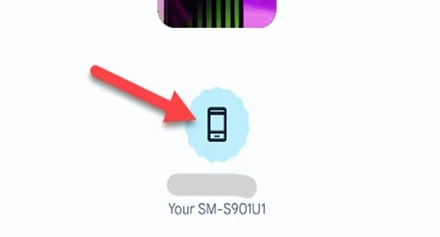
Conforme explicado, o Nearby Share não oferece suporte para transferência entre plataformas. Como tal, você deve encontrar uma solução alternativa para o AirDrop Android para iPhone. Você pode usar um aplicativo externo como o Snapdrop. Este aplicativo funciona com navegadores móveis e de desktop, incluindo Chrome, Firefox e Safari. Uma vez no site, o aplicativo permite transferir arquivos rapidamente entre dispositivos. Você pode até compartilhar entre Linux e Windows e não precisa iniciar sessão.
Alternativamente, você pode aproveitar um serviço em nuvem, como o Google Drive. Armazenar seus arquivos em um local central (a nuvem) facilita o compartilhamento entre os dispositivos. O Google Drive está integrado no Android e você pode baixar o aplicativo em um iPhone.
O OneDrive da Microsoft é outro excelente serviço em nuvem para Android AirDrop para iPhone. Isso se você concordar em adicionar o Windos à conversa. Além disso, você pode usar o iCloud para compartilhar conteúdo do iPhone para o Android.
Porém, todos esses serviços em nuvem requerem uma conexão com a Internet. E se você não tiver essa conexão? Existe algum outro AirDrop para Android equivalente?
Parte 3: Melhor alternativa ao AirDrop para Android: Aplicativo MobileTrans
Escolha o aplicativo MobileTrans para AirDrop entre iPhone e Android sem internet. O aplicativo suporta a transferência da maioria dos tipos de dados entre dispositivos. Oferece dois recursos principais para compartilhamento contínuo de dados. Estes são celular para celular e transferência de arquivos.
A transferência de celular para celular é ideal ao transferir de Android para iPhone ou vice-versa. Copia todos os dados do celular antigo para o novo. A opção também permite compartilhar dados do iCloud com Android. Você pode até transferir do WhatsApp entre Android e iPhone.
A Transferência de Arquivos é útil ao enviar arquivos específicos de um celular para outro.
- O aplicativo MobileTrans consegue transferir até 10 tipos de dados, incluindo fotos, vídeos, músicas, arquivos, contatos, etc.
- Funciona com as versões mais recentes do iOS e Android.
- Não é preciso usar dados móveis ou cabo para o processo de transferência.
Wondershare MobileTrans
Transfira fotos, fotos e adesivos com 1 clique!
- • Transfira fotos seletivamente ou em lote.
- • Funciona diretamente entre dois celulares sem necessidade de usar um computador.
- • Transferência de dados criptografados e sem armazenamento em servidores externos para garantir privacidade.
- • Processo simples de 5 passos leva apenas alguns minutos para ser concluído.

 4.5/5 Excelente
4.5/5 ExcelenteSiga os passos abaixo no seu celular antigo para copiar todos os seus dados do novo celular com o aplicativo MobileTrans:
- Instale e inicie o aplicativo em ambos os dispositivos.
- No celular antigo, toque em Celular para Celular e depois em Celular Antigo.

- Confirme se o celular para o qual deseja enviar os dados é Android ou iPhone.

- Selecione os dados que deseja transferir. Ou toque em Selecionar Tudo na parte superior da tela para incluir tudo. Pressione em Enviar.

O que fazer no novo celular:
- No novo celular, toque em Celular para Celular e depois em Novo Celular. Permita permissões para Wi-Fi, localização e serviços próximos e toque em Avançar.
- Digitalize o código QR exibido no celular antigo. Isso permitirá que os dois dispositivos se conectem para transferência de dados.

- Aguarde que o processo seja concluído em instantes.

Se você só precisa de um ou dois arquivos Android de iOS para Android (ou vice-versa), o aplicativo MobileTrans também ajuda você. Siga estes passos simples:
- Certifique-se de ter instalado o aplicativo MobileTrans em ambos os dispositivos.
- Inicie o aplicativo em ambos os celulares. No celular remetente, toque em Transferência de Arquivos e escolha Enviar.
- Selecione os arquivos que deseja enviar e toque em Enviar. Você pode compartilhar fotos, vídeos, músicas, documentos, contatos e aplicativos. Ou seja, do Android para Android/iOS. Se estiver compartilhando de iOS para Android/iOS, você pode transferir fotos, vídeos, músicas, contatos e arquivos.
- No celular receptor, toque em Transferência de Arquivos e escolha Receber. Deixe o aplicativo usar serviços de Wi-Fi, Localizar e Proximidade e toque em Avançar. Certifique-se de que o Wi-Fi esteja ligado.
- Digitalize o código QR exibido no celular remetente. A transferência de arquivos começará assim que os dispositivos estiverem conectados entre si.
- Aguarde a conclusão da transferência.
Conclusão
Você não pode transferir pelo AirDrop do iOS para o Android ou vice-versa. Por outras palavras, você não pode usar o AirDrop no Android. Conforme explicado, o AirDrop só funciona com dispositivos Apple.
Mas aqui você ficou a conhecer a versão Android do AirDrop. Ou seja, o Nearby Share. E como o AirDrop, também não oferece suporte para transferência entre plataformas. Destina-se apenas à transferência de dados entre dispositivos Android.
Felizmente, você pode contar com o aplicativo MobileTrans para compartilhamento de dados entre iPhone e Android. É rápido, seguro e conveniente. Fazer AirDrop de Android para iPhone levará apenas alguns minutos com o aplicativo. Use-o para um compartilhamento tranquilo de arquivos entre seus dispositivos!
Perguntas frequentes
-
Como você pode transferir dados diretamente do Android para o iPhone?
Existem diferentes opções para transferir dados diretamente do Android para o iPhone. Você pode usar um aplicativo externo como o MobileTrans. Serviços em nuvem como Google Drive e iCloud também são ideais para compartilhamento de dados do Android para o iPhone. Você também pode enviar pequenos arquivos por aplicativos de rede social como WhatsApp e Telegram.




